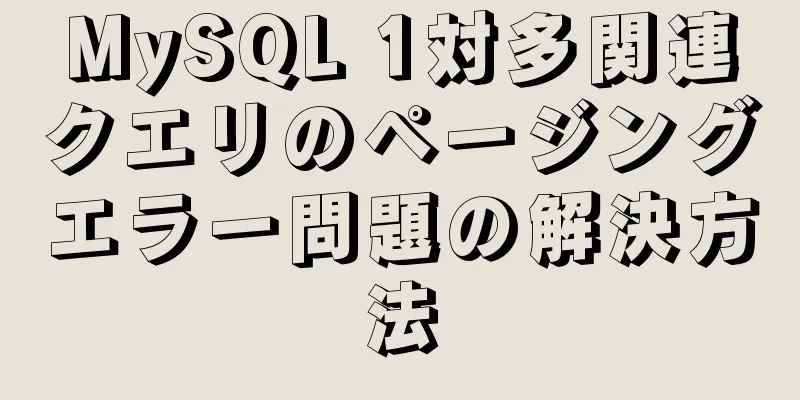Dockerはnextcloudを使用してプライベートBaiduクラウドディスクを構築します

|
突然、ドキュメントの保存と共同作業のためのプライベート サービスを構築する必要がありました。多くの場所を検索した後、onlyoffice サービスがドキュメント編集のニーズを満たすことができることを発見しました。ストレージについては、nextcloud を使用してプライベート クラウド ディスク サービスを構築できます。このように、nextcloud + onlyoffice を使用すると、ドキュメントのオンライン共同ストレージのニーズを満たすことができます。実際、これは、offiice などのファイルを編集および共有できるプライベート クラウド ディスクです。 初期段階では従来のイメージを使用して1つずつ起動し、その後、デプロイメントをdocker-composeに切り替えるという2つのソリューションも提供しました。もう 1 つのポイントは、データベースが postgresql を使用していることです。システムは mysql と MariaDB もサポートしており、組み込みの sqlite を直接使用することもできます。 mysql を使用する場合、MariaDB の設定は postgresql と似ています。組み込みの sqlite ははるかにシンプルです。この記事のデータベース操作はすべて無視してください。
文章 サービスをインストールして開始する 方法 1: 従来のデプロイメント、方法 2: docker-compose デプロイメント。2 番目の方法は簡単なので推奨されます。 どちらにしても、まずdockerをインストールしてください 方法1 nextcloudイメージとデータベースイメージをプルする データベースのミラーリングはオプションです。mysql を使用することも、nextcloud に組み込まれている sqlLite を直接使用することもできます。ここでは postgresql を使用します。また、Officeを操作する必要があるため、onlyoffice サービスもインストールしましたが、これは無視できます。 docker プル docker.io/nextcloud docker プル postgres docker pull onlyoffice/documentserver コンテナを作成して起動する 内蔵データベースを使わない場合は、まずデータベース保存ウェアハウスを初期化する必要があります。データ保存専用のクラウドウェアハウスを作成して起動しました。 データベースを起動する(オプション) docker run --restart=always --name postgresql -v /etc/localtime:/etc/localtime -v /data/postgresql:/var/lib/postgresql/data -e POSTGRES_PASSWORD=123456 -d -p 35432:5432 postgres -e POSTGRES_PASSWORD=123456 は、デフォルトのデータベースパスワードが 123456 であることを意味します。 オフィスサービスを開始する(オプション) docker run --name onlyoffice -i -t -d -p 9000:80 onlyoffice/documentserver nextcloudを始める docker run --restart=always --name nextcloud -p 8080:80 -v /nextcloud:/var/www/html --link postgresql:postgresql -d nextcloud
方法2 docker-composeをインストールする curl -L https://github.com/docker/compose/releases/download/1.10.1/docker-compose-`uname -s`-`uname -m` > /usr/local/bin/docker-compose chmod +x /usr/local/bin/docker-compose docker-compose ファイルの作成 専用のフォルダを作成します。nextcloud を例にとり、その中に docker-compose.yml ファイルを作成します。 バージョン: '2' サービス: ネクストクラウド: コンテナ名: nextcloud_app 画像: nextcloud ポート: - 「8080:80」 ボリューム: - ./app:/var/www/html リンク: - PostgreSQL 再起動: 常に オンリーオフィス: コンテナ名: nextcloud_office 画像: onlyoffice/documentserver ポート: - 「9000:80」 再起動: 常に PostgreSQL: コンテナ名: nextcloud_db 画像: postgres:11.4 環境: - POSTGRES_パスワード:123456 ボリューム: - ./postgresql:/var/lib/postgresql/データ - /etc/localtime:/etc/localtime 再起動: 常に ネットワーク: デフォルト: 外部の: 名前: ネクストクラウド コンテナを起動する docker-compose.ymlと同じディレクトリで操作します。 docker ネットワーク作成 nextcloud 起動する: docker-compose を起動 -d 上記のサービスが正式に開始されたら、次のステップは設定です。 初期設定 ブラウザアクセスIP:8080
4.1 管理者アカウントのパスワードを入力する 4.2 データディレクトリを変更せずにデフォルトを使用することをお勧めします。 4.3 データベースの選択 組み込みの SQLite データベース、より少ないストレージ ファイル、デフォルトのインストールを選択するだけで完了します。 他のデータベースを選択する場合は、PostgreSQL を例に挙げます。
データベースのユーザー名とパスワードを指定する必要はありませんが、データベースに対応するデータベース名を事前に作成する必要があります。 最も重要なデータベース ホストは、データベース アクセス IP + ポート番号です。
ホワイトリストの設定と使用 アクセスするためにドメイン名といくつかの新しい IP ポートが必要な場合は、/nextclou/config/config.php の設定を変更する必要があります (利用できない場合は追加してください) '信頼できるドメイン' => 配列 ( 0 => 'www.xxx.com:10080', )、 その後、メールボックスの構成を自分で調べることができます。 Officeのみ設定します(必要ありません。Word Onlineなどを操作したいだけです) 管理者としてクラウド ディスクにログインし、[ユーザー] -> [アプリ] をクリックして ONLYOFFICE プラグインをインストールします。
次に、「ユーザー」->「設定」->「ONLYOFFICE」に移動し、サービスのアドレスを入力します。
効果画像:
以上がこの記事の全内容です。皆様の勉強のお役に立てれば幸いです。また、123WORDPRESS.COM を応援していただければ幸いです。 以下もご興味があるかもしれません:
|
<<: MySQL最新バージョン8.0.17解凍版インストールチュートリアル
>>: Vueはシンプルなタイマーコンポーネントを実装します
推薦する
フレームセットを使用してワイドスクリーンを中央に配置するためのヒントを共有する
コードをコピーコードは次のとおりです。 <フレームセット cols="*,1280,...
Vue で手ぶれ補正を実装するためのサンプルコード
手ぶれ防止: 繰り返しのクリックによるイベントのトリガーを防止まず、揺れとは何でしょうか? 震えるの...
Tencent Cloud Server での Jenkins の設定方法の詳細
目次1. Tencent Cloud Serverに接続する2. 環境整備Jenkinsのデプロイメ...
12個のJavascriptテーブルコントロール(DataGrid)が整理されています
DataGrid コントロールの DataSource プロパティがデザイン時に設定されている場合、...
iPhone デバイスの WAP ページでフォントサイズが大きい問題の解決策
JavaScriptコントロールを使用したくない場合は、次の方法を試してください。 Safariブラ...
メンテナンス可能なJSコードの書き方を教えます
目次保守可能なコードとは何ですか?コード規約1. 読みやすさ2. 変数と関数の命名3. 透過的な変数...
docker を使用して Linux 環境に Springboot パッケージをデプロイするチュートリアル
springboot には tomcat サーバーが組み込まれているため、jar パッケージにパッケ...
Linux の RPM パッケージでインストールされた xinetd ベースのサービスの管理
目次序文1. xinetdサービスに基づく起動管理(1)Telnetサービスのインストール(2)Te...
Alibaba Cloudのセキュリティルール設定の詳細な説明
2日前、ダブル11ショッピングフェスティバルを利用して、Alibaba CloudでECS(サーバー...
Vue 円形パーセンテージ プログレスバー コンポーネントの機能の実装
必要な方はどなたでも参考にしてください。試してみて問題が見つかった場合は、メッセージを残してお知らせ...
mysql8.0 Windows x64 zip パッケージのインストールと構成のチュートリアル
MySQL 8 Windows版 zipインストール手順(ダウンロードアドレス) 1. ZIPファイ...
Vue はグラフィック検証コードログインを実装します
この記事では、グラフィック認証コードログインを実装するためのVueの具体的なコードを参考までに紹介し...
docker で zabbix_agent をデプロイする方法
zabbix_agent のデプロイメント:推奨事項: zabbix_agent は docker-...
ウェブページの読みやすさを向上させるいくつかの方法
1. 対照的な色を使用します。ここでのコントラストとは、テキストの色と背景色のコントラストを指します...
タブバーの切り替え効果を実現するJavaScript
タブバー: 異なるタブをクリックすると異なるコンテンツが表示され、クリックしたタブのスタイルが変更さ...